purchase an AnyDesk license后,您必须在 AnyDesk 客户端中注册它。需要执行此步骤才能解锁许可证中包含的所有功能。
在 AnyDesk 客户端中注册许可证密钥
您可以通过将密钥复制并粘贴到 AnyDesk 客户端来手动注册您的许可证。
步骤 1.从 my.anydesk 复制许可证密钥
登录您的 my.anydesk I 帐户。
在 “许可证” 选项卡上,找到 “许可证密钥” 字段并复制许可证密钥。
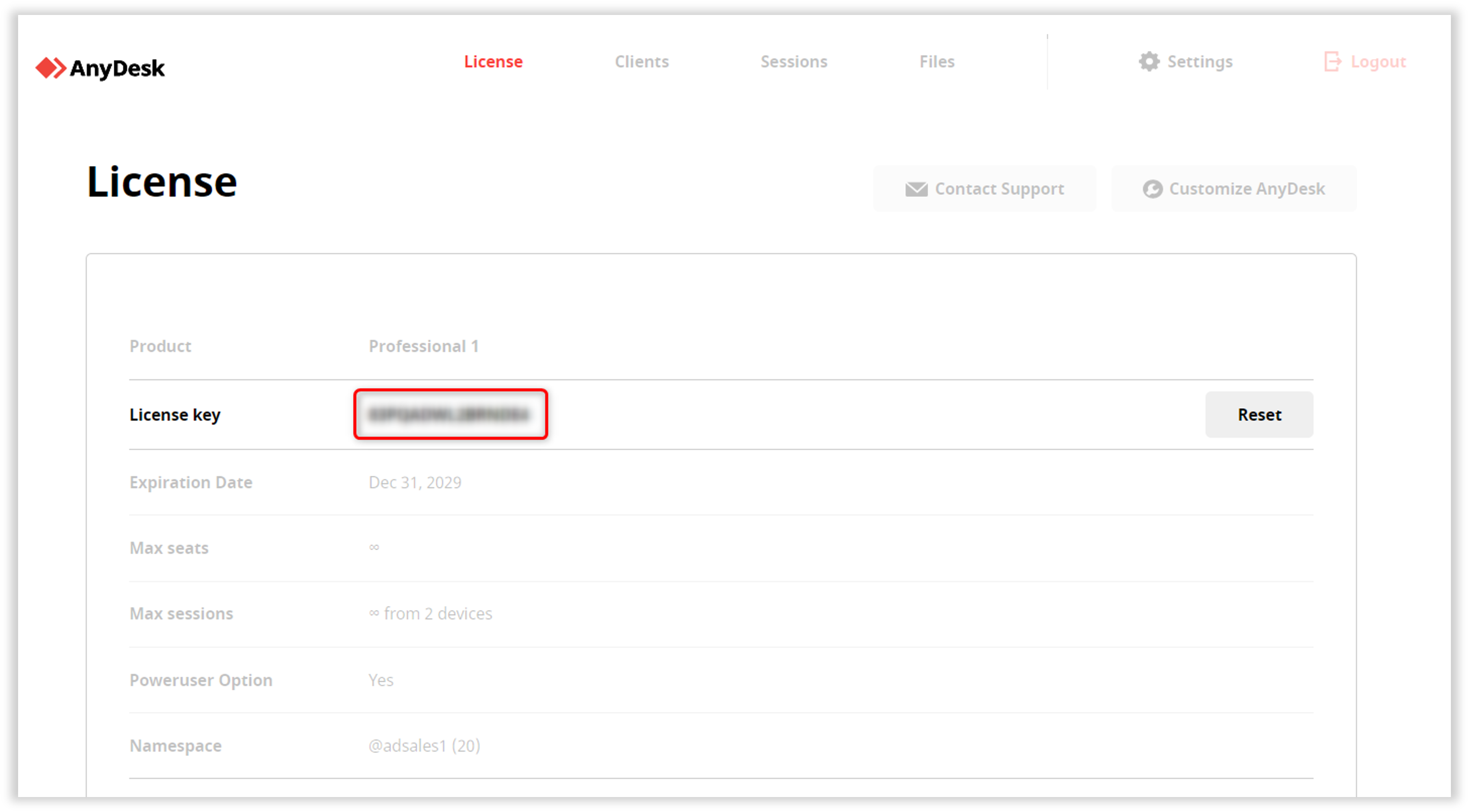
登录您的 my.anydesk II 帐户。
转到 “许可证” 选项卡,然后在 “关于” 部分中,复制许可证密钥。
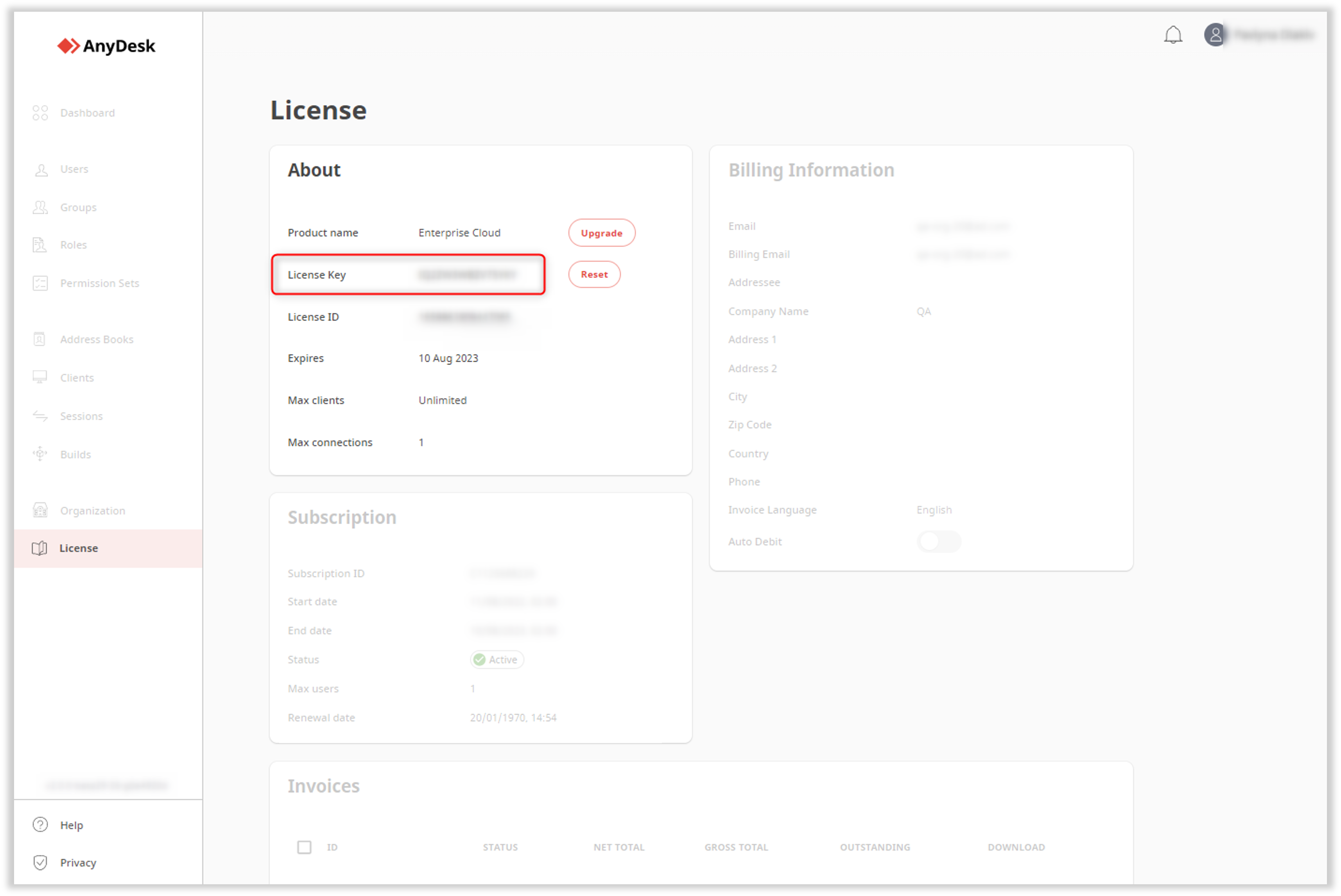
步骤 2.将许可证密钥粘贴到 AnyDesk 客户端中
在您的设备上打开 AnyDesk 客户端。
在右上角,单击
.png) > 更改许可证密钥...。
> 更改许可证密钥...。在“更改许可证密钥”部分中,粘贴my.anydesk中的许可证密钥 ,然后单击“注册许可证密钥”。
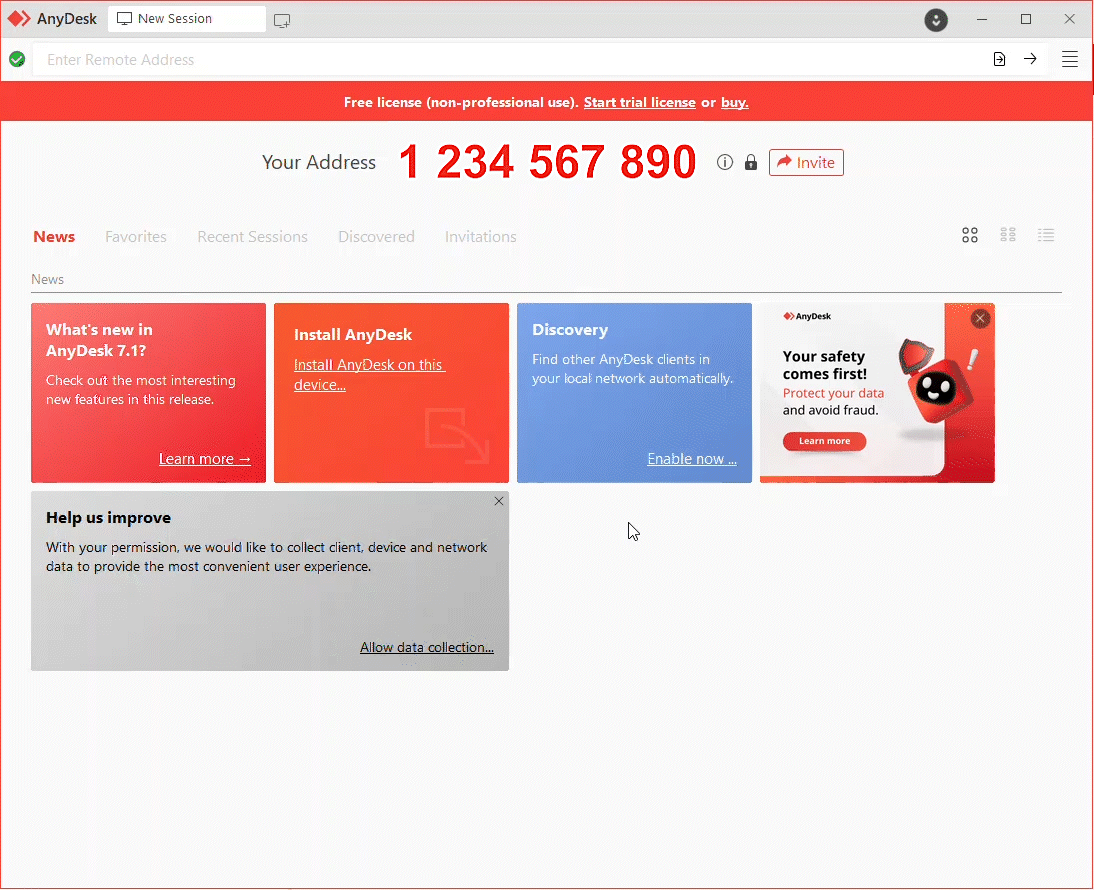
在AnyDesk客户端中登录您的帐户
您的许可证已链接到您的 AnyDesk 用户帐户。登录将自动注册许可证。
🚨 重要
您可能会遇到错误
anynet_license_conflict。这通常发生在以下情况下:
许可证已激活: 许可证已在 AnyDesk 客户端中处于活动状态。
许可证不匹配: 链接到您帐户的许可证与客户端中的活动许可证不同。
要登录您的帐户:
在您的设备上打开 AnyDesk 客户端,然后单击
 右上角的 。
右上角的 。 提供您的 AnyDesk 凭据并单击登录。

登录后,您的许可证将自动注册,并且所有许可功能都可用。
通过 my.anydesk II 注册
平台: 仅限 Windows
您也可以直接通过 my.anydesk II 管理门户注册您的许可证。在开始之前,请确保以下内容:
您使用的是从 official AnyDesk website下载的标准(非定制)AnyDesk 客户端。
您的 AnyDesk 版本在 Windows 上为 9.0.0 或更高版本。
AnyDesk 在您的设备上 installed 。
AnyDesk 正在运行。
要注册许可证,请执行以下作:
登录您的 my.anydesk II 帐户。
转到 许可证 选项卡,然后单击 注册许可证密钥。
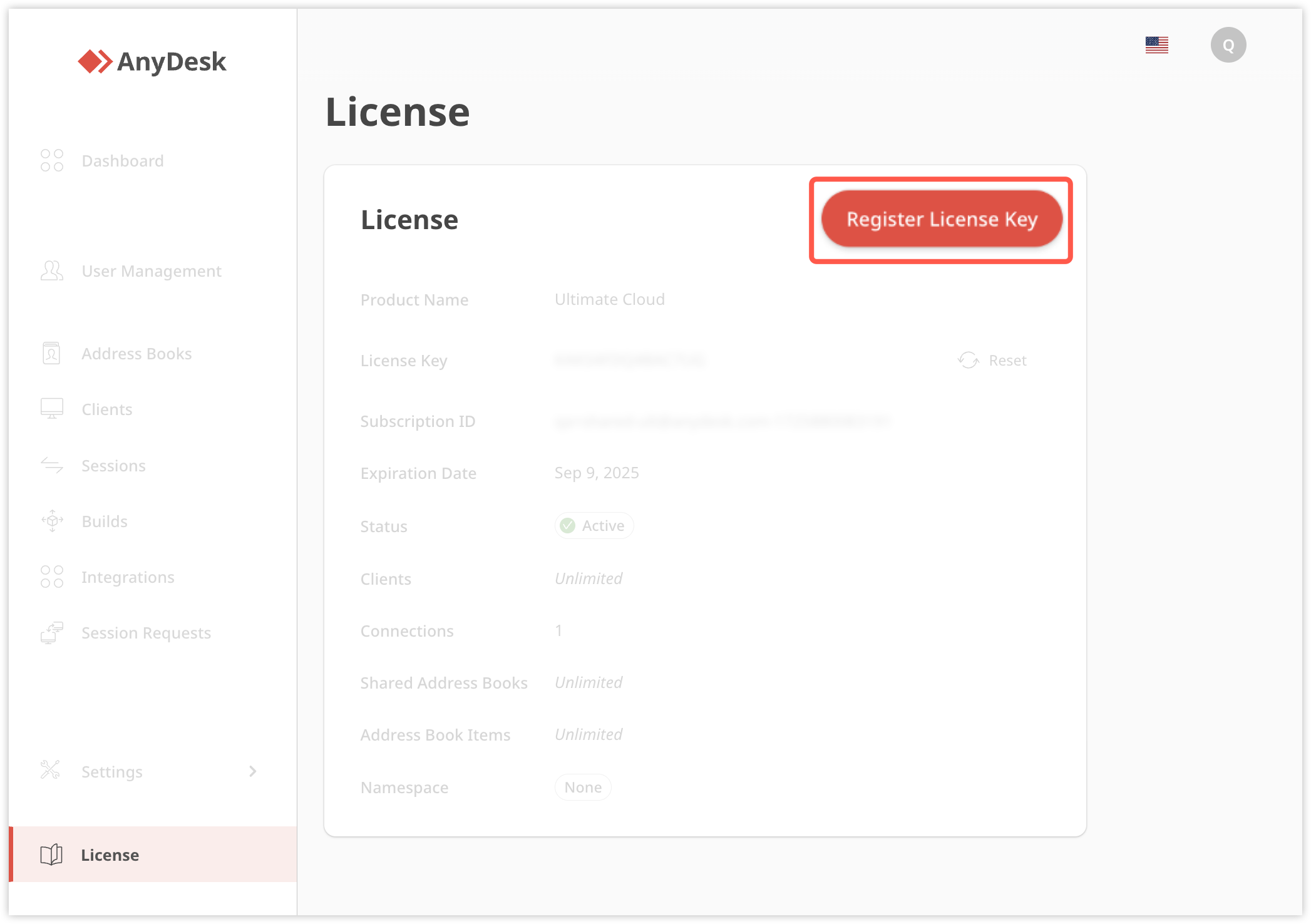
在对话框中,再次单击 注册许可证密钥 进行确认。
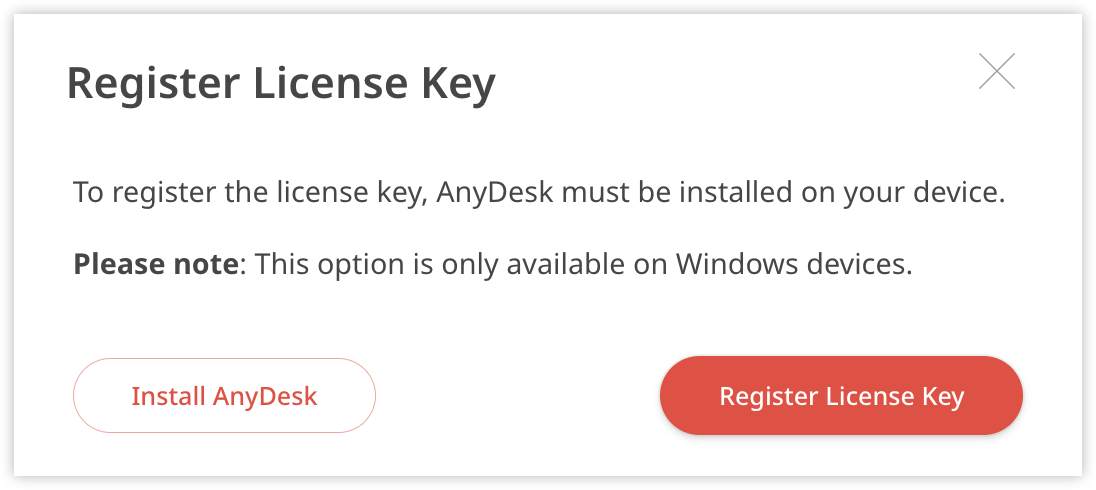
当浏览器提示时,单击 “打开” 以允许 AnyDesk 启动。
确认后,许可证密钥将注册到您的 AnyDesk 客户端。
将许可证预先应用到自定义 AnyDesk 客户端
您可以在 my.anydesk.com上创建自定义 AnyDesk 客户端时将许可证应用于自定义 AnyDesk 客户端。许可证在客户端创建过程中自动添加,因此 AnyDesk 客户端在安装后即可使用。
💡 注意
有关如何创建自定义客户端的详细信息,请参阅 this article。